Windows 10-tip: vergroot de grootte en kleur van de muisaanwijzer
Microsoft Windows 10 / / March 19, 2020
Tijdens het werken aan Office-documenten is een kleine wijziging die u kunt aanbrengen om uw workflow te verbeteren, het vergroten van de grootte en kleur van de muisaanwijzer (pijl).
Terwijl u de hele dag aan Microsoft Office-documenten en -spreadsheets werkt, is een kleine wijziging die u kunt aanbrengen om uw workflow te verbeteren, het vergroten van de grootte en kleur van de muisaanwijzer (pijl).
We hebben je laten zien hoe verhoog de dikte van de cursor op Windows 10. En als je het moeilijk vindt om te zien of gewoon moe bent om de plaats van de aanwijzer en cursor op het scherm te verliezen, kan het gebruik van beide tips helpen.
Vergroot de grootte en kleur of de aanwijzer
Open de app Instellingen (Windows Key + I) en ga naar Gemakkelijke toegang> Muis. Daar heb je drie verschillende maten om de aanwijzer te maken.
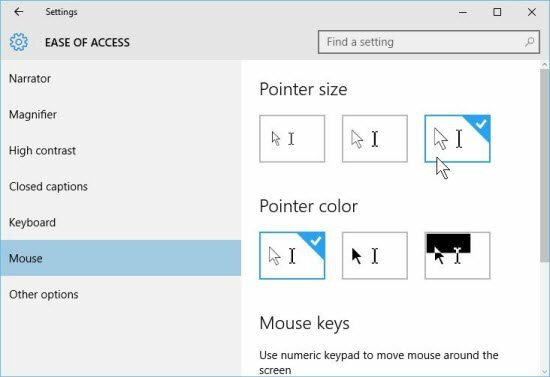
Terwijl je hier bent, wil je misschien ook de kleur van de pijl wijzigen. Als u bijvoorbeeld in een groot Word-document werkt, met een witte cursor, kunt u gemakkelijk het overzicht verliezen op een witte achtergrond.
Er zijn ook drie opties voor de kleur. Wit, wat de standaard is, zwart, en de derde optie verandert van kleur, afhankelijk van de achtergrond waarover het zweeft.
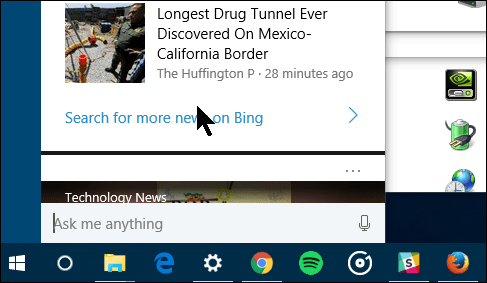
Ik moet ook vermelden dat Windows 10, net als eerdere versies van Windows, nog steeds de opties heeft om het uiterlijk van de aanwijzer te wijzigen. Als je daarin geïnteresseerd bent, moet je naar de verouderd Configuratiescherm en selecteer Muis. Klik vervolgens op het tabblad voor aanwijzeropties.
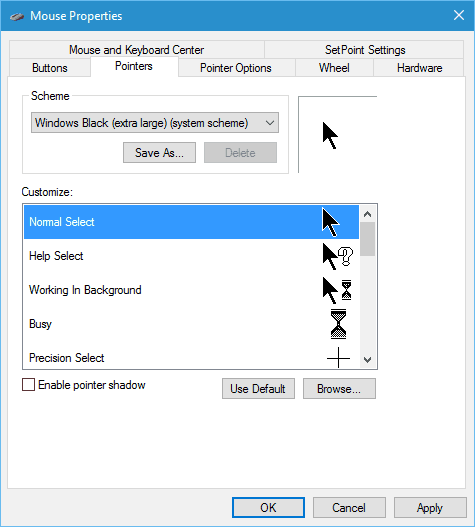
Afhankelijk van type muis als je hebt, zijn er mogelijk extra opties waaruit je kunt kiezen en die instellingen zijn ook het ontdekken waard.
Het is ook interessant om op te merken dat op sommige schermen de actiedoelen klein kunnen zijn en dat een grote aanwijzer het gemakkelijker kan maken om dingen voor elkaar te krijgen.



